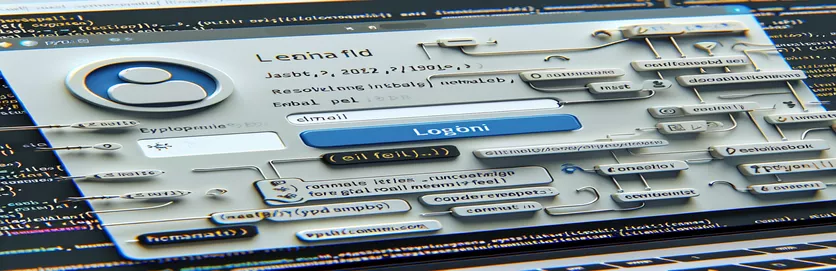Python에서 셀레늄 장애물 탐색
Twitter와 같은 소셜 미디어 플랫폼 자동화는 특히 테스트, 데이터 스크래핑 및 반복 작업 자동화와 같은 작업의 경우 현대 소프트웨어 개발의 필수적인 부분이 되었습니다. 웹 브라우저 자동화를 위한 강력한 도구인 Selenium은 특히 Python과 함께 사용할 때 이러한 목적을 위한 광범위한 기능을 제공합니다. 다재다능함에도 불구하고 개발자는 종종 문제에 직면하며 그 중 하나에는 웹 요소와 상호 작용하는 데 어려움이 있습니다. 일반적인 장애물은 로그인이나 등록 프로세스에 중요한 이메일 입력 상자와 같은 특정 필드에 데이터를 찾거나 입력할 수 없다는 것입니다.
이 문제는 웹페이지 구조의 변경, 동적 요소 식별자, 웹사이트에서 구현하는 봇 방지 조치 등 다양한 요인으로 인해 발생할 수 있습니다. XPath, ClassName, ID 및 Name과 같은 기존 방법이 작동하지 않으면 개발자는 자동화 작업을 진행할 수 없게 됩니다. 오류 메시지가 없으면 상황이 더욱 복잡해져서 문제를 진단하고 해결하기가 어렵습니다. 이 시나리오에서는 Selenium의 기능에 대한 더 깊은 이해가 필요하며 아마도 요소 위치 및 상호 작용을 위한 대체 전략에 대해 자세히 알아볼 필요가 있습니다.
| 명령 | 설명 |
|---|---|
| from selenium import webdriver | Selenium 패키지에서 WebDriver를 가져와서 브라우저를 제어할 수 있습니다. |
| driver = webdriver.Chrome() | Chrome 브라우저의 새 인스턴스를 초기화합니다. |
| driver.get("URL") | 브라우저를 사용하여 지정된 URL로 이동합니다. |
| WebDriverWait(driver, 10) | 진행하기 전에 최대 10초 동안 특정 조건이 true일 때까지 기다립니다. |
| EC.visibility_of_element_located((By.XPATH, 'xpath')) | XPATH에 의해 위치한 웹페이지에 요소가 표시될 때까지 기다립니다. |
| element.send_keys("text") | 선택한 요소에 지정된 텍스트를 입력합니다. |
| Keys.RETURN | 입력 필드에서 Enter 키 누르기를 시뮬레이션합니다. |
| driver.quit() | 브라우저를 닫고 WebDriver 세션을 종료합니다. |
| By.CSS_SELECTOR, "selector" | CSS 선택기를 사용하여 요소를 찾으며 다른 방법보다 더 구체적입니다. |
| EC.element_to_be_clickable((By.CSS_SELECTOR, "selector")) | CSS 선택기로 찾은 요소를 클릭할 수 있을 때까지 기다립니다. |
Twitter 자동화를 위한 Selenium 스크립트에 대한 심층 분석
제공된 스크립트는 Python에서 Selenium을 사용하여 Twitter에 로그인하는 프로세스를 자동화하여 로그인 필드에 이메일 주소를 입력할 수 없는 일반적인 문제를 해결하도록 설계되었습니다. 첫 번째 스크립트는 `webdriver.Chrome()`을 사용하여 Chrome 브라우저 세션을 초기화한 다음 `driver.get()`을 사용하여 Twitter의 로그인 페이지로 이동합니다. 이 단계는 올바른 웹페이지에서 자동화가 시작되는지 확인하는 데 중요합니다. 로그인 페이지에 들어가면 스크립트는 `EC.visibility_of_element_location`과 함께 `WebDriverWait`를 사용하여 이메일 입력 필드가 표시될 때까지 기다립니다. 이 방법은 요소를 즉시 사용할 수 없는 동적 페이지 로드 가능성을 고려하므로 즉각적인 요소 선택보다 더 안정적입니다. 이메일 입력 필드를 찾기 위해 `By.XPATH`를 사용하는 것은 HTML 구조를 기반으로 웹 요소를 식별하는 직접적인 접근 방식입니다. 이메일 필드를 찾은 후 `send_keys()`는 지정된 이메일 주소를 필드에 입력합니다. 이 작업은 사용자 입력을 모방하여 로그인에 필요한 이메일 주소를 입력합니다.
이메일 입력 후 스크립트는 마찬가지로 비밀번호 필드가 표시될 때까지 기다린 다음 비밀번호를 입력하고 'RETURN' 키 누르기를 전송하여 로그인 버튼 클릭을 시뮬레이션하여 로그인 프로세스를 시작합니다. 브라우저 열기부터 로그인까지의 이러한 순차적 접근 방식은 웹 상호 작용 자동화를 위한 기본적이면서도 강력한 Selenium 사용 사례를 보여줍니다. 두 번째 스크립트는 `By.CSS_SELECTOR`와 함께 CSS 선택기를 사용하여 XPATH가 실패하거나 덜 효율적인 특정 시나리오에서 더 효과적일 수 있는 요소 위치에 대한 다른 전략을 보여주는 대체 방법을 탐색합니다. CSS 선택기는 특히 복잡한 웹 페이지를 처리할 때 요소를 정확히 찾아내는 간결하고 읽기 쉬운 방법을 제공합니다. XPATH와 CSS 선택기 사이의 선택은 주로 자동화되는 웹 애플리케이션의 특정 요구 사항과 제약 조건에 따라 달라집니다. 두 스크립트 모두 결과를 관찰하기 위해 잠시 멈춘 후 `driver.quit()`로 브라우저를 닫고 세션을 깔끔하게 종료하며 정지된 프로세스가 없는지 확인하는 것으로 마무리됩니다. 이는 웹 자동화 스크립트의 모범 사례입니다.
Selenium을 통한 Twitter 자동화의 이메일 입력 문제 극복
Python 및 셀레늄 스크립트
from selenium import webdriverfrom selenium.webdriver.common.keys import Keysfrom selenium.webdriver.common.by import Byfrom selenium.webdriver.support.ui import WebDriverWaitfrom selenium.webdriver.support import expected_conditions as ECimport timedriver = webdriver.Chrome()driver.get("https://twitter.com/login")wait = WebDriverWait(driver, 10)# Wait for the email input box to be presentemail_input = wait.until(EC.visibility_of_element_located((By.XPATH, '//input[@name="session[username_or_email]"]')))email_input.send_keys("your_email@example.com")# Wait for the password input box to be presentpassword_input = wait.until(EC.visibility_of_element_located((By.XPATH, '//input[@name="session[password]"]')))password_input.send_keys("your_password")password_input.send_keys(Keys.RETURN)# Optionally, add more steps here to automate further actionstime.sleep(5) # Wait a bit for the page to load or for further actionsdriver.quit()
Selenium의 이메일 필드 자동화를 위한 대체 접근 방식
Python을 사용하여 Selenium에서 명시적 대기 사용
from selenium import webdriverfrom selenium.webdriver.chrome.options import Optionsfrom selenium.webdriver.common.by import Byfrom selenium.webdriver.support.ui import WebDriverWaitfrom selenium.webdriver.support import expected_conditions as ECimport timechrome_options = Options()chrome_options.add_argument("--disable-extensions")chrome_options.add_argument("--disable-gpu")chrome_options.add_argument("--no-sandbox") # linux onlydriver = webdriver.Chrome(options=chrome_options)driver.get("https://twitter.com/login")wait = WebDriverWait(driver, 20)# Using CSS Selector for a changeemail_input = wait.until(EC.element_to_be_clickable((By.CSS_SELECTOR, "input[name='session[username_or_email]']")))email_input.clear()email_input.send_keys("your_email@example.com")# For the password fieldpassword_input = wait.until(EC.element_to_be_clickable((By.CSS_SELECTOR, "input[name='session[password]']")))password_input.clear()password_input.send_keys("your_password")driver.find_element_by_css_selector("div[data-testid='LoginForm_Login_Button']").click()
Python의 Selenium 자동화를 위한 고급 전략
Python의 Selenium을 사용하여 Twitter와 같은 웹 애플리케이션을 자동화할 때 웹 요소 상호 작용의 보다 미묘한 측면을 이해하는 것이 중요합니다. 특히 동적 양식이나 JavaScript 이벤트 뒤에 숨겨진 요소와 같이 자동화하기 어려운 요소의 경우 더욱 그렇습니다. 고급 전략 중 하나는 Selenium 내에서 JavaScript 실행을 사용하여 웹 요소를 직접 조작하는 것입니다. 이 방법은 기존 Selenium 명령에서 발생하는 일부 제한 사항을 우회할 수 있습니다. 예를 들어 이메일 입력 상자가 표준 Selenium 메소드를 사용한 입력을 허용하지 않는 경우 JavaScript를 실행하여 요소 값을 직접 설정하면 해결 방법을 제공할 수 있습니다. 이 기술은 Selenium의 WebDriver에서 사용할 수 있는 `execute_script` 메소드를 활용합니다.
또 다른 핵심 영역은 웹사이트가 자동화된 스크립트를 탐지하고 차단하는 데 사용하는 CAPTCHA 및 기타 안티봇 조치를 처리하는 것입니다. Selenium은 인간의 상호 작용을 모방하는 방식으로 브라우저 작업을 자동화하지만 CAPTCHA와 같은 특정 기능은 인간의 판단을 요구하도록 설계되었습니다. 이 문제를 해결하려면 CAPTCHA 해결을 전문으로 하는 타사 서비스를 자동화 워크플로에 통합하여 스크립트를 진행할 수 있도록 해야 합니다. 그러나 이러한 보호를 우회하는 데 따른 윤리적, 법적 영향을 고려하는 것이 중요합니다. 이러한 고급 기술은 복잡한 웹 애플리케이션의 효과적인 자동화를 위해 웹 기술과 Selenium 기능에 대한 깊은 이해의 중요성을 강조합니다.
셀레늄 자동화 FAQ
- Selenium이 이메일 입력 필드와 상호 작용하지 않는 이유는 무엇입니까?
- 이는 요소가 숨겨졌거나, 다른 요소에 의해 가려졌거나, 동적으로 로드되었거나, 페이지가 iframe을 사용하고 있기 때문일 수 있습니다.
- Selenium은 JavaScript를 실행할 수 있습니까?
- 예, Selenium은 WebDriver의 `execute_script` 메소드를 사용하여 JavaScript를 실행할 수 있습니다.
- Selenium은 CAPTCHA를 어떻게 처리할 수 있나요?
- Selenium 자체는 CAPTCHA를 해결할 수 없지만 타사 CAPTCHA 해결 서비스와 통합할 수 있습니다.
- Selenium으로 Twitter 로그인을 자동화할 수 있습니까?
- 예, 가능합니다. 하지만 CAPTCHA와 같은 동적 요소와 봇 방지 조치를 처리하는 것은 어려울 수 있습니다.
- XPath 대신 CSS 선택기를 사용하는 이유는 무엇입니까?
- CSS 선택기는 특히 간단한 요소 선택의 경우 XPath에 비해 읽기 쉽고 성능이 더 좋은 경우가 많습니다.
- Selenium은 동적 페이지 콘텐츠를 어떻게 처리합니까?
- Selenium은 요소가 상호 작용할 수 있을 때까지 기다리는 명시적 대기를 사용하여 동적 콘텐츠를 처리할 수 있습니다.
- Selenium은 모든 웹 브라우저를 자동화할 수 있습니까?
- Selenium은 각각의 WebDriver 구현을 통해 Chrome, Firefox, Safari 및 Edge와 같은 주요 브라우저를 지원합니다.
- Selenium에서 WebDriver의 역할은 무엇입니까?
- WebDriver는 웹 브라우저와 통신하고 제어하는 인터페이스 역할을 합니다.
- Selenium을 사용하여 필드에 텍스트를 입력하는 방법은 무엇입니까?
- 요소 선택 방법 중 하나로 요소를 찾은 후 `send_keys()` 메소드를 사용하세요.
웹 자동화 영역, 특히 Python의 Selenium을 사용하는 경우 장애물에 부딪히는 것부터 해결책을 찾는 것까지의 여정은 시행착오와 지속적인 학습으로 이루어집니다. 트위터의 이메일 필드에 데이터를 입력하려고 할 때 직면하는 어려움은 자동화된 스크립트와 끊임없이 진화하는 웹 애플리케이션의 특성 사이의 복잡한 춤을 강조합니다. 이 탐색을 통해 Selenium과 같은 도구는 강력하지만 웹 기술에 대한 깊은 이해와 동적 콘텐츠, 봇 방지 조치 및 웹 요소 상호 작용의 특성과 같은 문제에 적응할 수 있는 능력이 필요하다는 것을 보여줍니다. 앞으로 웹 자동화의 성공은 직접적인 JavaScript 실행부터 CAPTCHA 해결을 위한 타사 서비스 통합에 이르기까지 광범위한 전략을 활용하는 자동화 엔지니어의 능력에 점점 더 의존하게 될 것입니다. 또한 이 담론은 특히 웹 애플리케이션이 승인되지 않은 자동화에 대한 방어를 강화함에 따라 자동화 관행에서 윤리적 고려 사항과 법적 준수의 중요성을 강조합니다. 현장이 진행됨에 따라 커뮤니티의 집단적 지식과 Selenium과 같은 도구의 지속적인 발전은 더욱 정교하고 탄력적인 자동화 솔루션을 위한 길을 열어줄 것입니다.